June 15

Avete mai desiderato un carattere diverso per un invito di compleanno, carta, o di qualche altro progetto?
Scopri come aggiungere font liberi di Microsoft Word sul computer. font ordinari vanno bene per la scrittura di documenti, curriculum, documenti e altri scopi generali.
A volte, è necessario che tipo di carattere speciale per un tocco più personale. Considerare l'aggiunta di font caratteri Microsoft Word per la vostra collezione di font, l'aggiunta più carattere e stile.
Scaricare un programma zip gratuito.
In oder per scaricare i font liberi di Microsoft Word, è necessario un programma zip. Questo decomprime i file gratuiti dal Web alla vostra collezione di font. Un buon programma di zip è JustZIPit. Vedere la sezione risorse al di sotto.
2 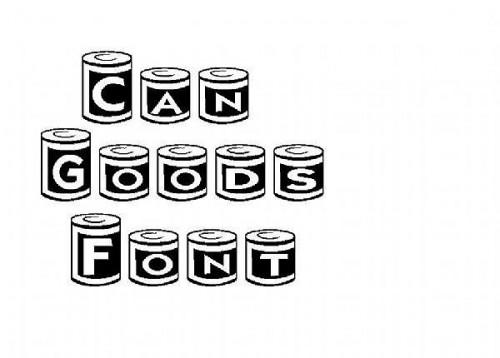
Trova i font di Microsoft Word liberi che si desidera utilizzare. Il web offre migliaia di gratis caratteri di Microsoft Word. Vedi Risorse gratuitamente da Microsoft Word Fonts.
3 Fare clic sul pulsante download del file zip, una volta a trovare i font. Ciò scaricare e decomprimere il tipo di carattere. Aprire e dovrebbe essere situato nei file temporanei di Windows.
4 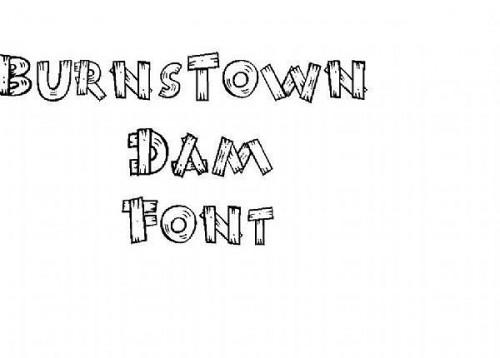
Fare clic sul pulsante Start in basso del desktop, quindi Impostazioni.
Fare clic sul pannello di controllo e poi font. Una volta che siete in caratteri, è fuga a quattro zampe per i vostri gratis caratteri di Microsoft Word.
5 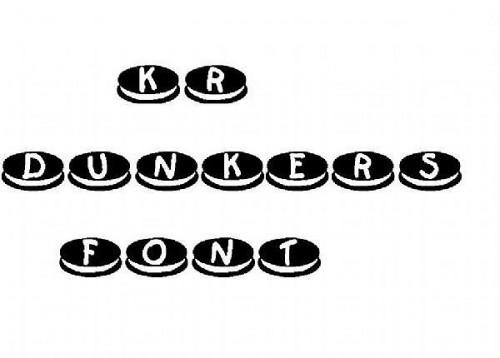
Installare il nuovo tipo di carattere. Una volta nei font, cliccare sul file nella parte superiore, INSTALL nuovo tipo di carattere.
Questo è dove si memorizzano i font gratuiti di Microsoft Word, insieme al resto dei tipi di carattere. Una finestra pop-up e si dovrebbe fare clic su C: guidare, quindi TEMP. Questo individua tutti i font di Microsoft Word libero che si ha nel file temporaneo da prima.
6 Cercare i font scaricati.
Una volta aperto il file temporaneo con tutti i font gratuiti di Microsoft Word, si dovrebbe vedere il nome di ogni uno che è stato scaricato. Clicca sul nome, quindi OK.
Avete appena installato uno dei gratis caratteri di Microsoft Word sul computer. Quando si torna in caratteri, si dovrebbe vedere il nome del font lì.
7 
Aprire il programma Microsoft Word dopo aver trasferito i font gratuiti di Microsoft Word.
Sui font discesa bar, si dovrebbe vedere il nome del tipo di carattere è stato scaricato. Complimenti. L'aggiunta di un tocco personale detiene infinite possibilità per voi.
